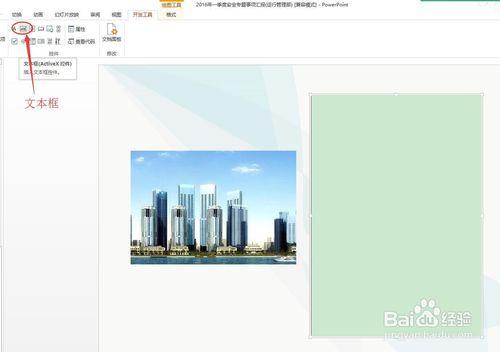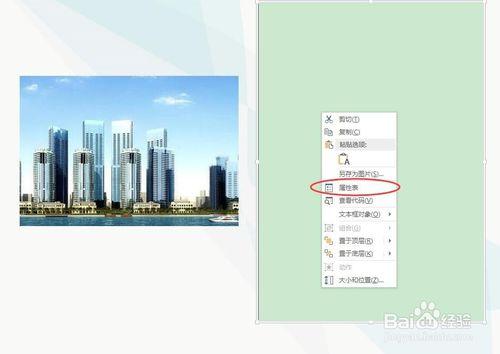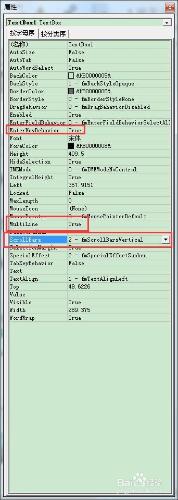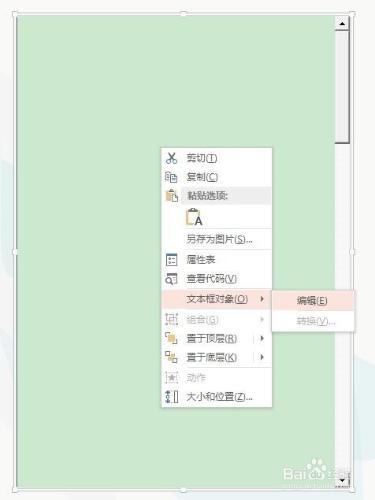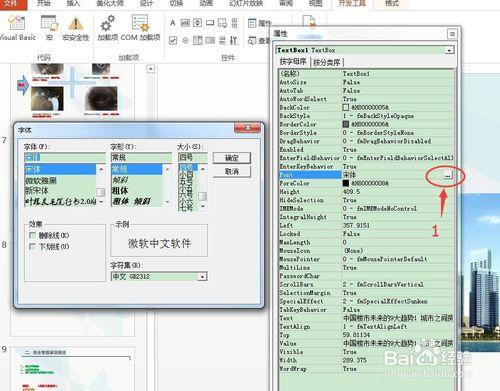我們日常在使用PPT製作幻燈片時,有時會需要做一個圖文並茂的幻燈片,左面是圖,右面是說明文字,但是由於文字內容過多,不能全部展示,放在一頁受到版面限制,又放不下,這時我們會想能不能做一個帶滾動條的文字框,就想翻動網頁看新聞一樣,恭喜你,答案是可以的,按照下面的步驟一步一步來就OK了。
工具/原料
電腦
PPT
方法/步驟
開啟PPT,在所需位置新建一頁幻燈片。放置好圖片。接下來的工作就是編輯文字咯。
依次點選選單欄“開發工具”→“文字框控制元件”,根據自己的需求在幻燈片空白區域按住滑鼠左鍵拉出一個文字框(要多大就拉出多大的文字框)。
如果文字框大了小了,也可以通過滑鼠放在四個角來調整。位置直接滑鼠放在文字框上就可以隨意拖動了。
接下來就是設定“文字框”屬性了,在文字框上擊滑鼠右鍵,選擇“屬性”。
彈出一個如下所示的“屬性”對話方塊。
在“屬性”視窗中,接下來先對文字框進行一些屬性進行一些設定,如下:
“EnterKeyBehavior”屬性選擇“True”:允許使用回車鍵換行。
“MultiLine”屬性選擇“True”:允許輸入多行文
“scrollbars”屬性選擇“2-fmscrdlbarsvertical”:設定滾動條。
還可以根據自己的需要設定背景色、邊框等屬性。
接下來關鍵的就是怎麼輸入文字了,仍然是在“屬性”視窗中,在“Text”屬性欄,將需編輯的文字放在這一欄。
插入文字的另一種方法:滑鼠右鍵單擊文字框,依次選擇“文字框物件”→“編輯”,這時就可以在文字框中輸入文字了,直接編輯或者貼上進文字即可。
接下來,我們還可以對文字框內的文字進行個性化的設定。在“屬性”視窗中,滑鼠左鍵單擊“font”那一欄,然後點選那一欄最後出現的省略號(如圖中1位置處所示)。彈出“字型”對話方塊,此時可以根據自己的喜好進行字型設定。
各項屬性設定好後,就大工告成啦,這會你可以直接按“shift+F5”進行瀏覽檢視咯。
注意事項
碼字不易,有幫助,點投票。如成功,請點贊。要細品,可收藏。要繼續,請關注。
此經驗文章中的圖文皆由 百度ID:hengjun104 編撰,並且首發於,如要轉載,請留出處。
如有疑問,請在經驗文章的底部【有的】中留評,還可截圖交流,這樣更有利於分析問題。